win11桌面图标间距异常如何修复?修复win11桌面图标间距的方法教程
 发布于2025-02-08 阅读(0)
发布于2025-02-08 阅读(0)
扫一扫,手机访问
最近,许多使用Win11系统的用户发现桌面图标之间的间距突然变大,这让他们感到非常不习惯。不过,你可以通过两种方法来调整Windows 11桌面图标的间距。第一种方法是调整布局缩放,第二种方法是修改注册编辑器文件的值。下面,我将分享具体的操作步骤,让我们一起来看看吧。
方法一
1、首先打开下面的开始菜单。
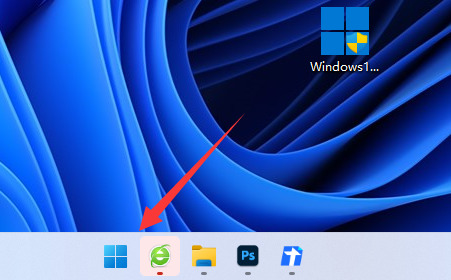
2、接着打开其中的设置。
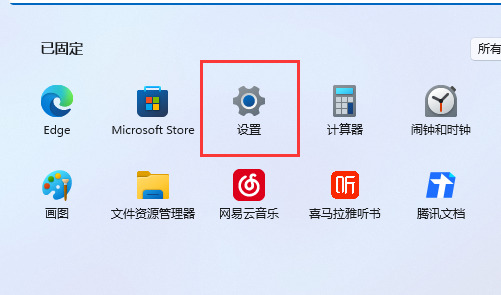
3、然后打开右边的屏幕设置。
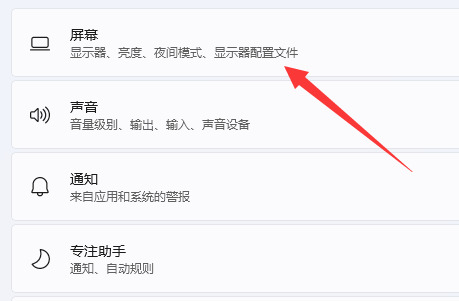
4、随后就能找到缩放选项。
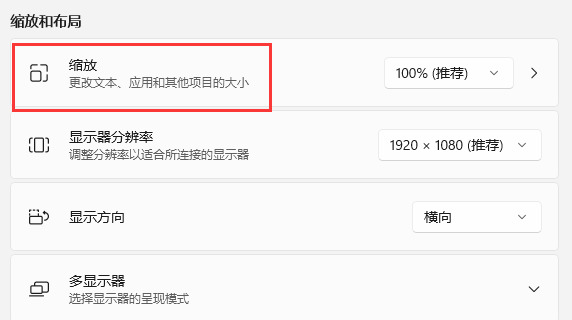
5、最后将缩放比例调小就可以恢复了。
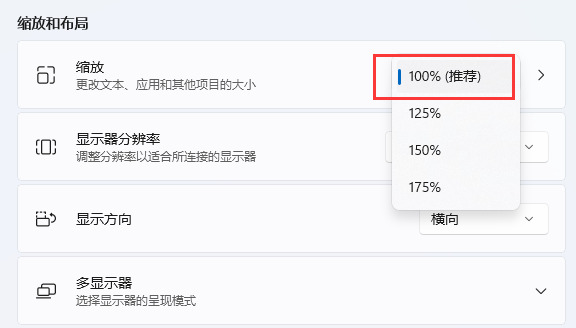
方法二
1、按下快捷键 win+r 打开 运行 ,输入 regedit 。
2、然后依次展开:
HKEY_CURRENT_USERControl PanelDesktopWindowMetrics。
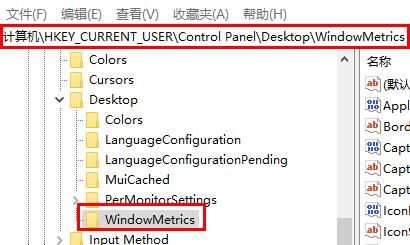
3、之后在里面找到 lconSpacing 和 IconVerticalSpacing 。
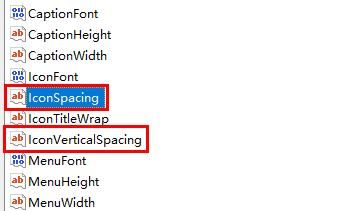
4、最后将数字修改为 -1125 并重启电脑即可。
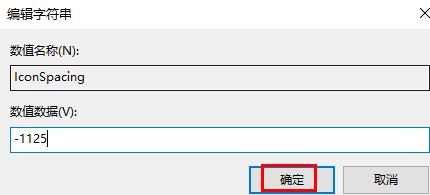
本文转载于:https://www.rjzxw.com/wx/wx_dn2.php?id=6633 如有侵犯,请联系admin@zhengruan.com删除
产品推荐
-

售后无忧
立即购买>- DAEMON Tools Lite 10【序列号终身授权 + 中文版 + Win】
-
¥150.00
office旗舰店
-

售后无忧
立即购买>- DAEMON Tools Ultra 5【序列号终身授权 + 中文版 + Win】
-
¥198.00
office旗舰店
-

售后无忧
立即购买>- DAEMON Tools Pro 8【序列号终身授权 + 中文版 + Win】
-
¥189.00
office旗舰店
-

售后无忧
立即购买>- CorelDRAW X8 简体中文【标准版 + Win】
-
¥1788.00
office旗舰店
-
 正版软件
正版软件
- win11 21H2与22H2哪个版本更适合?win11 21H2与22H2哪个版本更可靠?详情
- win1121H2和22h2哪个好用?相信很多的用户们在更新系统的时候会发现有21h2和22h2版本,win1122h2相较于21h2来说增加了许许多多的功能,让用户们可以更加快速的进行探索,那么下面就让本站来为用户们来仔细的介绍一下win1121h2和22h2哪个稳定吧。Windows11版本中的21H2和22H2是指不同的功能更新。-21H2是指Windows11的2021年下半年的功能更新版本。-22H2是指Windows11的2022年下半年的功能更新版本。然而,也有一些因素需要考虑:1、兼容性:
- 14分钟前 0
-
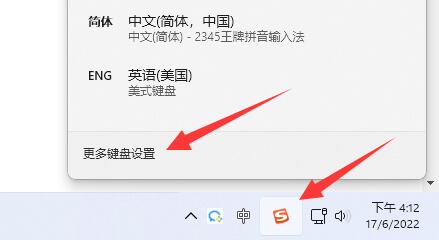 正版软件
正版软件
- 如何解决win11输入法无法显示选字框的问题?
- win11输入法打字不显示选字框怎么解决?详情近期有很多用户在打字的时候出现了这个问题,输入的内容就会出现比较多的错别字,那么要怎么做才能够显示选字框,我们可以对键盘进行设置来开启显示,针对这个问题,本期win11教程小编就来和广大用户们分享解决方法,一起来看看完整的操作步骤吧。win11输入法打字不显示选字框怎么解决:1、如果是微软输入法,可以点击右下角输入法图标,打开更多键盘设置。3、接着点击微软输入法右边三个点打开键盘选项。5、最后打开最下面的兼容性选项即可。
- 19分钟前 输入法 win11 0
-
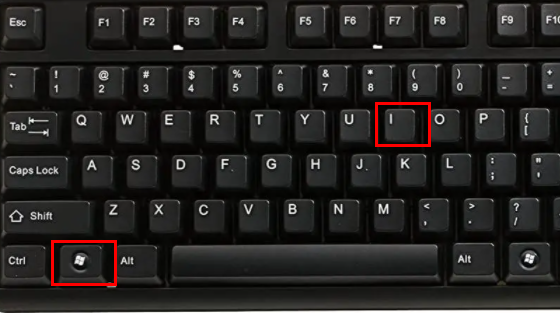 正版软件
正版软件
- 解决Win11按下wasd键东西弹出的问题的教程
- Win11按wasd键乱弹东西怎么解决?有小伙伴反映在桌面界面按wasd乱弹东西,这可能是小组件的问题,我们只需要在设置中找到小组件,然后点击关闭就可以了。或者也可以使用其他方法,下面这篇教程小编就来为大家分享一下。方法一:1、我们可以按住键盘的win+i进入设置界面。3、接着点击任务栏。方法二:1、可以尝试按住键盘的win+Alt2、如果是外接键盘,可以尝试重新拔插一下键盘。3、如果是自带的键盘,那么可以尝试重启一下电脑。3、然后右键选择属性,把这里面的设置改成手动或者是禁止都是可以的,接着点击应用,再
- 34分钟前 win11 WASD键 0
-
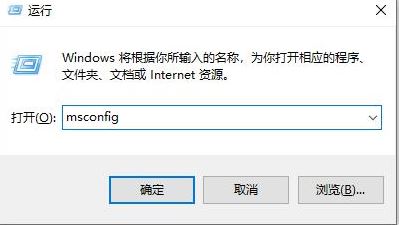 正版软件
正版软件
- 如何解决在Win11上无法输入无线网络密码的问题?详细解决方法
- win11无线网络密码无法输入怎么解决?详情现在的很多的笔记本电脑都是通过连接无线网络来进行使用,点击网络账户的时候,发现无线密码不能输入,重启电脑后依旧还是输入失败,那么应该怎么做才能够解决此问题,今日本站小编就来和大伙分享两种解决方法,希望今天的win11教程可以给更多人带来帮助解决问题。解决方法如下:方法一:1、win+R快捷键开启运行,输入msconfig回车打开。3、之后Ctrl+shift+Esc启动任务管理器,点击上方中的启动选项卡,然后点击右下角的禁用。方法二:1、查看小键盘是否被锁定了。
- 44分钟前 win11 无线网络密码 0
-
 正版软件
正版软件
- 提供查看Win11电池健康度的方法及详细指南
- 关于电池的损耗情况和健康度是笔记本电脑用户都很关心的话题,那么win11电池健康度怎么看?接下来就让本站来为用户们来仔细的介绍一下win11电池健康度在哪里看吧。win11电池健康度在哪里看
- 59分钟前 win11 电池健康度 0
最新发布
-
 1
1
- KeyShot支持的文件格式一览
- 1703天前
-
 2
2
- 优动漫PAINT试用版和完整版区别介绍
- 1743天前
-
 3
3
- CDR高版本转换为低版本
- 1888天前
-
 4
4
- 优动漫导入ps图层的方法教程
- 1742天前
-
 5
5
- ZBrush雕刻衣服以及调整方法教程
- 1738天前
-
 6
6
- 修改Xshell默认存储路径的方法教程
- 1754天前
-
 7
7
- Overture设置一个音轨两个声部的操作教程
- 1732天前
-
 8
8
- PhotoZoom Pro功能和系统要求简介
- 1908天前
-
 9
9
- CorelDRAW添加移动和关闭调色板操作方法
- 1781天前
相关推荐
热门关注
-

- Xshell 6 简体中文
- ¥899.00-¥1149.00
-

- DaVinci Resolve Studio 16 简体中文
- ¥2550.00-¥2550.00
-

- Camtasia 2019 简体中文
- ¥689.00-¥689.00
-

- Luminar 3 简体中文
- ¥288.00-¥288.00
-

- Apowersoft 录屏王 简体中文
- ¥129.00-¥339.00